Voulez-vous vous connecter à votre routeur Medialink mais vous ne savez pas comment? Tu n'es pas seul! Beaucoup de gens ont du mal à se connecter à leurs routeurs, surtout s'ils ne l'ont pas fait auparavant.
Dans cet article de blog, vous promenez-vous à travers le processus de connexion à votre routeur Medialink. Eh bien, fournissez également quelques conseils pour rendre votre réseau WiFi à domicile plus sécurisé.
De quoi as-tu besoin:
- Routeur sans fil Medialink
- Accès câblé ou sans fil au réseau local
- PC, tablette ou smartphone
- Détails de connexion de l'administrateur MedialLink
Quels sont les détails de connexion du routeur Medialink par défaut?
Sans les détails de connexion de l'administrateur, vous ne pourrez pas accéder à la page d'administration des routeurs. Ce sont ceux par défaut, mais si vous ou quelqu'un d'autre les avez changé, vous devrez utiliser ceux personnalisés.
Adresse IP par défaut: 192.168.8.1 ou http://medialinksettings.com
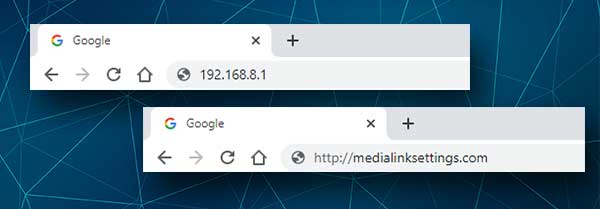
Mot de passe par défaut: pas de mot de passe ou utilisez celui que vous avez configuré lors de la configuration du routeur initial.
Si vous êtes invité à saisir un nom d'utilisateur et un mot de passe, essayez de taper l'administrateur dans les deux champs.
Nous vous recommandons de vous souvenir ou de noter les détails de connexion par défaut, car vous en aurez besoin pour configurer le routeur après une réinitialisation d'usine, au cas où vous devrez le faire à l'avenir.
Comment se connecter au routeur Medialink?
Les étapes de connexion du routeur Medialink sont assez faciles et simples si vous avez connecté votre appareil et que les détails de connexion de l'administrateur sont prêts. Commençons!
Étape 1 - Connectez l'appareil au réseau local
L'appareil que vous avez sélectionné pour accéder aux paramètres du routeur Medialink doit être connecté au réseau local. Nous vous recommandons d'utiliser une connexion câblée, mais vous pouvez vous connecter sur WiFi si nécessaire ou si votre appareil n'a pas de port Ethernet .
Étape 2 - Lancez votre navigateur
Les paramètres du routeur Medialink sont accessibles et modifiés via un navigateur Web. Lancez simplement celui que vous utilisez tous les jours. Cela rend tout beaucoup plus facile.
Étape 3 - Tapez la IP Medialink ou l'adresse Web locale dans la barre d'URL
Lorsque le navigateur sera lancé, entrez le Medialink par défaut IP 192.168.8.1 ou l'adresse Web locale http://medialinksettings.com dans la barre d'URL.
Si vous accédez au routeur pour la première fois, l'assistant de configuration rapide apparaîtra. Dans ce cas, suivez les instructions à l'écran.
Étape 4 - Entrez le mot de passe de l'administrateur Medialink
Lorsque vous entrez l'IP et cliquez sur Entrer sur le clavier ou appuyez sur votre smartphone ou votre tablette, il faut vous demander d'entrer les détails de l'administration par défaut. Vous pouvez également être redirigé vers l'assistant de configuration rapide.
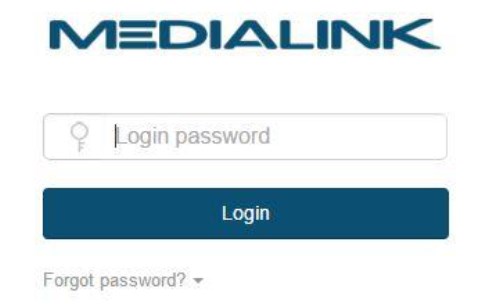
Si tout est correct, vous verrez le tableau de bord de l'administrateur Medialink.
Étape 5 - Gérez vos paramètres de routeur Medialink
Vous avez maintenant un contrôle total sur votre routeur. Vous pouvez vérifier tous les paramètres du routeur et apporter les modifications que vous souhaitez. Cependant, nous aimerions recommander des changements de base.
1 et 1 Modifier le mot de passe de l'administrateur - Cela empêchera quiconque d'accéder aux paramètres de votre routeur avec le mot de passe d'administration par défaut même si cette personne a accès à votre réseau.
2. Modifiez le nom du réseau par défaut - il n'est pas nécessaire que tout le monde puisse voir la marque de routeur que vous utilisez. Cela facilite la recherche des détails de connexion par défaut.
3. Modifiez le mot de passe du réseau sans fil - il est recommandé de modifier votre mot de passe sans fil tous les quelques mois. Assurez-vous simplement de configurer un mot de passe WiFi fort et unique chaque fois que vous souhaitez le changer.
Comment changer les détails de connexion de l'administrateur Medialink?
Si vous avez configuré un mot de passe d'administration lors de la première configuration du routeur, vous devrez vous connecter à l'aide de celui-ci.
Donc, connectez-vous à votre routeur Medialink et accédez aux paramètres du système , puis pour connecter le mot de passe .
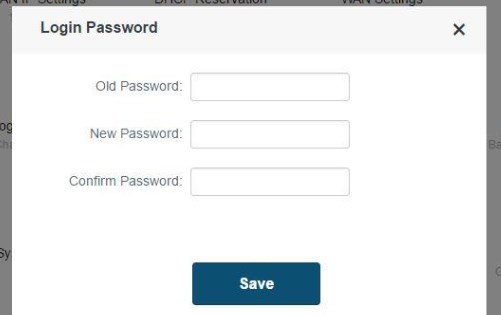
Entrez d'abord l' ancien mot de passe si vous l'avez configuré avant. Sinon, laissez-le vide.
Tapez maintenant le nouveau mot de passe d'administration dans le champ du nouveau mot de passe , puis tapez-le à nouveau dans le champ de mot de passe Confirmer .
Cliquez sur le bouton Enregistrer pour appliquer les modifications.
Vous serez probablement déconnecté. Connectez maintenant avec le nouveau mot de passe administrateur.
Lecture recommandée:
- Cody Router Connexion: Comment accéder aux paramètres d'administration du routeur?
- Comment réinitialiser le mot de passe moderne?
- Prêt à se connecter lorsque la qualité du réseau s'améliore (8 corrections faciles)
Comment changer le nom et le mot de passe WialiKink?
Après vous être connecté à votre tableau de bord d'administration Medialink, accédez aux paramètres sans fil , puis cliquez sur l'icône du mot de passe du nom WiFi .
La fenêtre contextuelle des paramètres sans fil s'ouvrira et vous verrez que vous pouvez modifier ces paramètres pour les fréquences 2.4 et 5 GHz .

Dans les champs de noms WiFi, entrez les nouveaux noms de réseau. Assurez-vous d'utiliser différents noms de réseau pour le réseau 2.4 et 5 GHz.
Dans la liste des mode de sécurité , sélectionnez WPA / WPA2-PSK.
Et enfin, dans les champs de mot de passe , entrez le nouveau mot de passe sans fil . Vous pouvez utiliser le même mot de passe pour les réseaux à 2,4 GHz et 5 GHz.
Cliquez sur le bouton Enregistrer pour appliquer et enregistrer les paramètres.
Derniers mots
Merci d'avoir lu notre guide complet pour vous connecter et sécuriser votre routeur Medialink. J'espère que ces informations ont été utiles et que vous pouvez maintenant gérer facilement vos paramètres réseau .
Vous verrez qu'il existe de nombreuses autres options que vous pouvez modifier, mais si vous ne les connaissez pas, il vaut mieux laisser un professionnel. Enregistrer certaines modifications malheureuses peut rendre votre réseau instable et vous devrez très probablement réinstaller votre réseau domestique. Bonne surf!
